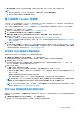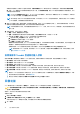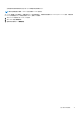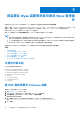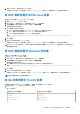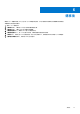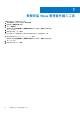Deployment Guide
表 5. INI 參數
ThinOS v8.5-based 裝置 ThinOS v8.4-based 裝置
WMSEnable=yes\
Server=<Server URL>\
CAValidation=no\
Override=yes
CCMEnable=yes\
CCMServer=<Server URL>\
GroupPrefix=<Prefix>\
GroupKey=<Key>\
MQTTServer=<Server URL>\
CAValidation=no\
Override=yes
註: 對於 ThinOS Lite 裝置,您必須建立一個 xen.ini 檔案,其中包含表中所列的相同 INI 參數。
2. 將 wnos.ini 檔案放在 Wyse 裝置管理員 (WDM) 伺服器的 C:\inetpub\ftproot\Rapport\WTOSCONFIG\WNOS 資料夾
中。
註: ThinOS v8.5-based 裝置不需要群組權杖資訊。該裝置會登錄到預設原則群組,而群組權杖會在 Wyse Device Agent 使用
者介面中自動更新。
3. 登入 WDM Web UI,然後在 Wyse ThinOS 頁面上啟用 WTOS INI path upon checkin 選項。
註: 如果您使用的是 WDM Microsoft 管理主控台 (MMC),請前往組態管理員並啟用此選項。
4. 使用 WDM 重新啟動裝置。
將 ThreadX 5.x 裝置從 WDM 切換至 Wyse 管理套件
遷移 ThreadX 5.x 裝置前,請確定您已將 EM SDK 套裝升級至最新版本。如需更多資訊,請參閱 Teradici 型裝置遷移的先決條件。若
要將 ThreadX 5.x 裝置從 WDM 切換至 Wyse 管理套件,請執行下列操作:
1. 登入 Wyse 管理套件。
2. 請前往入口網站管理,並在主控台設定區段中按一下 Teradici。
3. 選取對應到 Teradici 伺服器的核取方塊,然後按一下啟用伺服器。
4. 按一下同步裝置。
已註冊到 EM SDK 伺服器的裝置會註冊到 Wyse 管理套件伺服器。
22 將裝置從 Wyse 裝置管理員切換至 Wyse 管理套件